
Zmena predvoleného vyhľadávacieho nástroja v aplikácii Microsoft Edge bola celkom jednoduchá. Teraz to trvá o pár krokov viac ako predtým. Používatelia ruskej verzie systému Windows 10 dostali vyhľadávanie Edge v predvolenom nastavení od spoločnosti Yandex. V tomto článku sa dozviete, ako zmeniť predvolený vyhľadávací nástroj v prehliadači Edge..
Tu je päť krokov, ktoré musíte vykonať, aby ste zmenili predvolený vyhľadávací nástroj v aplikácii Microsoft Edge..
Ako zmeniť vyhľadávací nástroj v Edge.
Krok 1: Zmena vyhľadávacieho nástroja v prehliadači Edge. Napríklad, otvorte preferovanú domovskú stránku vyhľadávacieho nástroja - Google.com, Google.ru alebo Google.com.ua a prejdite na nastavenia svojho prehliadača (ako je znázornené na obrázku).
Krok 2: Prejdite do ponuky v pravom hornom rohu Edge alebo pomocou klávesovej skratky Alt + X prejdite do ponuky "Parametre".
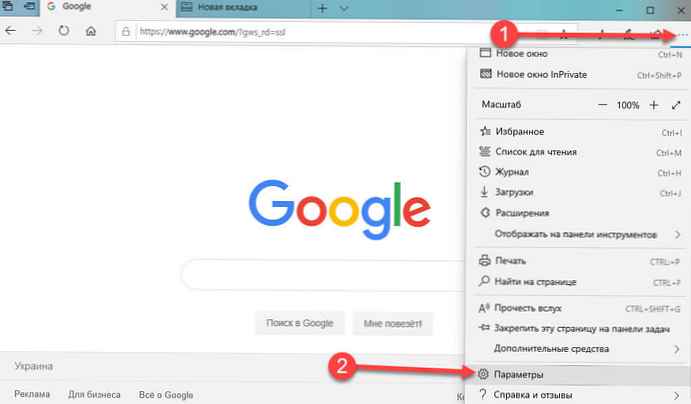
Krok 3: Prejdite do sekcie "Advanced", prejdite nadol na ponuku „Vyhľadať v paneli s adresou“ a vyberte Zmeniť vyhľadávaciu službu.
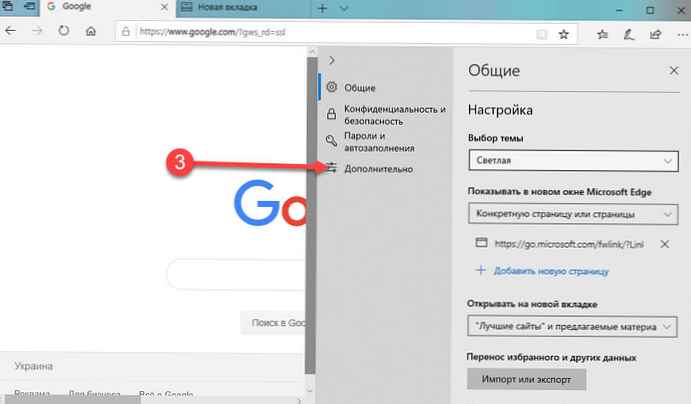
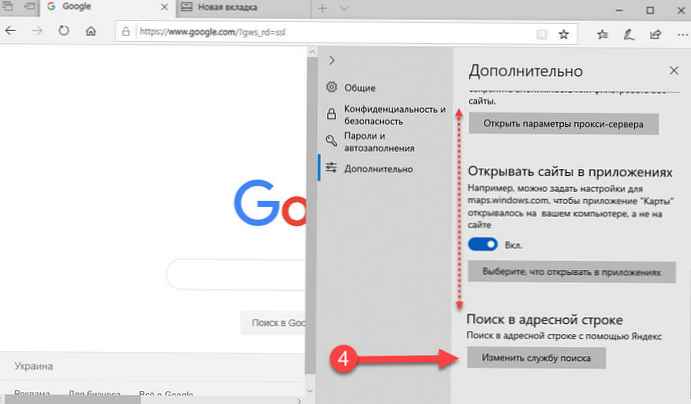
Krok 4: Vyberte vyhľadávaciu službu zo zoznamu, ktorý chcete použiť ako predvolený vyhľadávací nástroj.
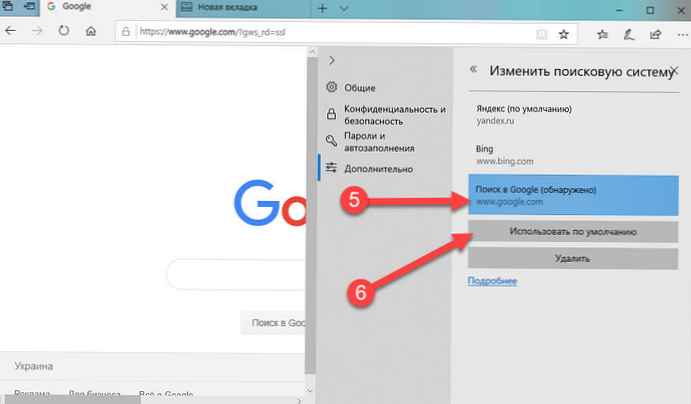
Krok 5: Stlačte tlačidlo Použiť ako predvolené.
všetko!
Teraz v aplikácii Microsoft Edge nemusíte ísť na domovskú stránku vyhľadávacieho nástroja, aby ste našli niečo. Namiesto toho môžete do vyhľadávacieho poľa v Microsoft Edge zadať všetko, čo hľadáte.
Microsoft poznamenáva, že:
"akákoľvek webová stránka používajúca technológiu OpenSearch, možno použiť ako predvolený vyhľadávací nástroj “.
Okrem tradičných vyhľadávacích nástrojov môžete predvolený vyhľadávací nástroj zmeniť aj na iné webové stránky. Verte tomu alebo nie, ale Wikipedia a cvrlikání použite OpenSearch a môžete z ľubovoľného webu urobiť predvolený vyhľadávací nástroj v aplikácii Microsoft Edge.











